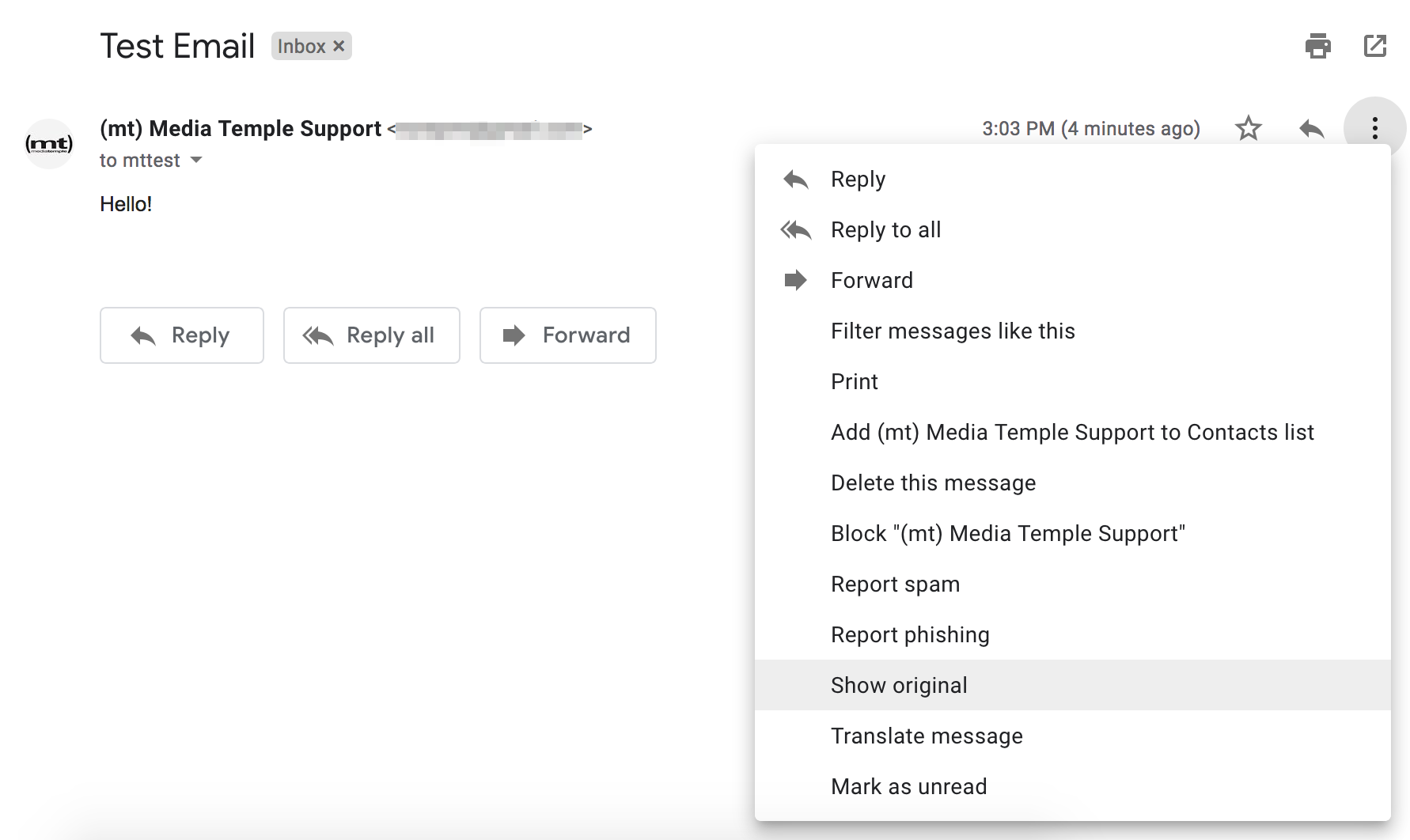Convertire le email in diversi formati aiuta ad ampliare l'area di utilizzo delle informazioni memorizzate nella casella di posta. Puoi convertire email in HTML se hai bisogno di condividere le tue email online o renderle visualizzabili offline su diversi computer e sistemi operativi.
Alcuni dei maggiori vantaggi del formato HTML sono:
- Piccole dimensioni
- Salvataggio in una cartella locale
- Supportato da tutti i browser
- Modifica su qualsiasi computer
Convertire email in HTML senza Outlook
Utilizzando il nostro completo convertitore CoolUtils, puoi facilmente creare file HTML da email in diversi formati (EML, MSG, MIM). Ci vogliono solo pochi clic, ma devi prima esportare i tuoi messaggi. Scopri i modi per estrarre dati EML da Gmail, Thunderbird e altri servizi nella seconda parte di questo articolo. Ecco come salvare un'email come HTML utilizzando il nostro strumento semplice ma potente:
Passo 1. Seleziona i file
Avvia il convertitore da email a HTML. Scegli la cartella contenente le tue email nell'albero delle cartelle sul pannello di sinistra. Il suo contenuto verrà visualizzato nel pannello centrale. Clicca su qualsiasi elemento per vederne l'anteprima nel pannello di destra.
Seleziona email specifiche o clicca sul pulsante "Seleziona tutto" per convertire l'intera gamma. Puoi anche includere sottocartelle o ripristinare l'ultima selezione se necessario.
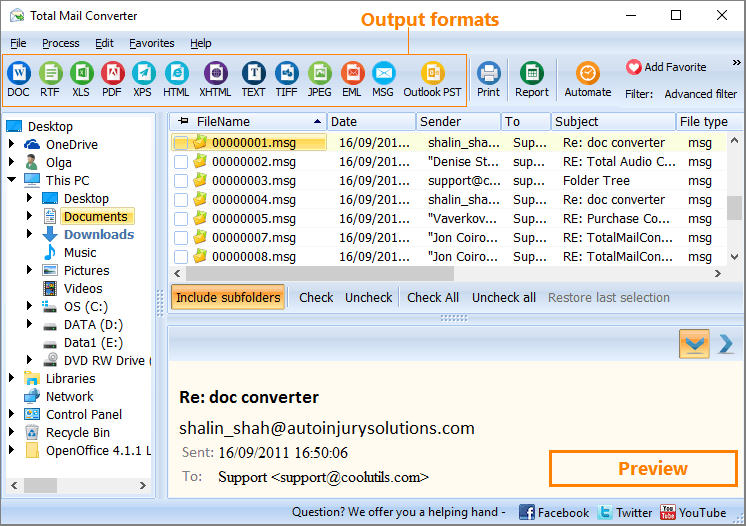
Passo 2. Imposta le tue preferenze
Le icone in alto mostrano diversi formati di output. Clicca sul pulsante HTML per aprire la procedura guidata e specificare i parametri.
Le impostazioni includono:
- Destinazione (modifica se necessario)
- Nome del file (un modello personalizzabile)
- Campi del messaggio (includi/escludi qualsiasi campo, incluso IP del mittente e BCC)
- Allegato (aggiungi dettagli dell'allegato, salva elementi nei formati originali, ignorali o converti nella versione Pro)
- Aspetto (schema interno o file CSS)
- Filtro per parole chiave (converti email con parole specifiche nel "mittente", "destinatario", corpo o oggetto)
- Conversione di tutte le email con o senza allegati entro un intervallo di date
- Immagini (includi o escludi immagini integrate)
![conversione email rinominando]()
Se hai bisogno di scaricare email come HTML in batch, utilizza i nostri modelli di nome basati sui valori dei campi della posta. Ad esempio, puoi includere la data, l'oggetto, il mittente o qualsiasi combinazione di questi campi nel nome del file. Questi modelli possono anche essere modificati - basta aggiungere o rimuovere uno dei macro.
Passo 3. Avvia la conversione
Dopo aver impostato i parametri, clicca sul pulsante avvia nella procedura guidata. La conversione inizierà immediatamente. Il programma salverà le tue email nella posizione specificata come documenti HTML separati. Al termine, vedrai una finestra di notifica che ti permetterà di salvare il registro.
![come convertire email]()
Anche trasformando migliaia di file dovrebbe richiedere solo pochi minuti. La conversione in batch è un grande risparmio di tempo! Puoi anche utilizzare la linea di comando anziché l'interfaccia grafica. Tieni presente che regolare tutte le preferenze ogni volta non è necessario, poiché puoi mantenere le impostazioni predefinite.
Consulta le seguenti sezioni per imparare come esportare EML dai client di posta più diffusi. Scopri come convertire Gmail in HTML o estrarre messaggi da Thunderbird, Apple Mail o Outlook:
Come esportare email da diversi servizi
I seguenti client di posta ti permettono di salvare messaggi in formato EML. Puoi esportare messaggi su Windows e Mac e poi convertire la posta in HTML. La procedura per ogni programma è unica:
Outlook
Tutte le versioni di Outlook a partire da Outlook 2010 possono aprire file con questa estensione. Tuttavia, solo Outlook Express (ora obsoleto) e Outlook per Mac consentono l'esportazione diretta in EML. Questo processo è piuttosto semplice. Dopo aver aperto l'app su Mac, devi:
- Clicca sull'email che desideri scaricare.
- Clicca sul pulsante "File" in alto per aprire un menu a discesa. Scegli "Salva come:"
![]()
3. Scegli Email Message come formato. Poi clicca su "Salva."
![Scegli Email Message]()
Apple Mail
Su Mac, puoi salvare i messaggi come EML facilmente. Tutto quello che devi fare è:
- Apri il tuo Apple Mail.
- Clicca su "File" per trovare la funzione "Salva come:"
![Apri Apple Mail.]()
3. Modifica il nome del file se necessario.
4. Seleziona "Sorgente del messaggio grezzo."
![Salva Apple]()
5. Clicca "Salva."
Thunderbird
Questo client di posta ti permette di salvare i dati come EML in due modi. Il metodo più semplice non richiede alcun software aggiuntivo. Tutto quello che devi fare è usare l'opzione di salvataggio nativa.
- Apri Thunderbird e seleziona le email che desideri salvare. Per evidenziare il contenuto di un'intera cartella, usa la combinazione Ctrl + A.
- Fai clic destro sulla selezione e scegli "Salva come:" dal menu. Ti verrà richiesto di scegliere una cartella.
![]()
3. Sfoglia fino alla destinazione e fai clic sul pulsante "Seleziona cartella" per confermare la tua scelta. Il file verrà salvato come EML automaticamente.
![]()
In alternativa, al Passo 2, puoi scegliere "Salva messaggi selezionati" e "EML". Poi, completa il Passo 3.
Gmail
In Gmail, puoi solo salvare i messaggi in EML uno per uno. Questo non è facile come in Thunderbird. Dopo aver effettuato l'accesso al tuo account, fai quanto segue:
- Apri il messaggio che desideri esportare.
- Clicca sui tre punti verticali nell'angolo in alto a sinistra ("Altro").
![]()
3. Scegli l'opzione "Mostra originale". Il messaggio verrà aperto in una nuova finestra.
4. Clicca sul link "Scarica originale" a sinistra.
![]()
Il messaggio verrà salvato come file EML nella tua posizione predefinita automaticamente. In alternativa, fai clic destro sul link, scegli "Salva link come," sfoglia fino alla destinazione richiesta e clicca "Salva" per confermare. Ora puoi esportare email in HTML!
Conclusione
Salvare un'email come HTML per accedere e condividere i tuoi dati facilmente. Questo formato leggero è riconosciuto da tutti i browser e sistemi operativi, mentre la conversione è fulminea. Usa la nostra guida per trasformare qualsiasi numero di email da Outlook, Gmail, Thunderbird, Apple Mail, e altri client di posta popolari. Il nostro strumento completo offre una ricca personalizzazione e flessibilità per soddisfare tutte le tue esigenze. Esporta i tuoi file e convertili con solo pochi clic!
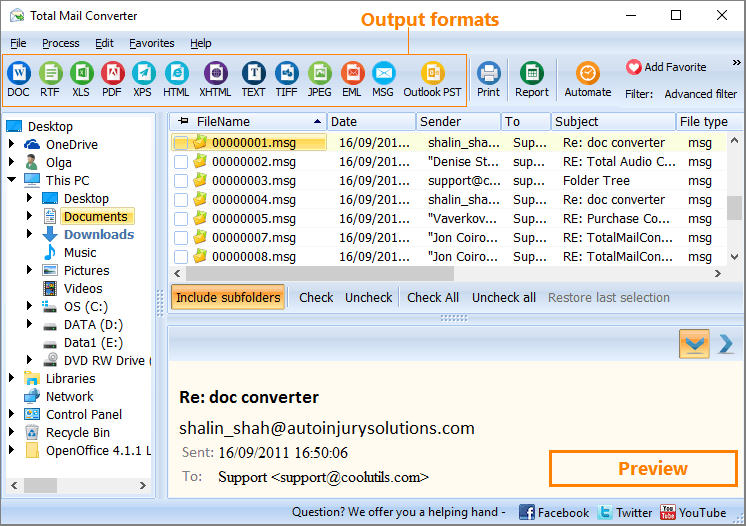
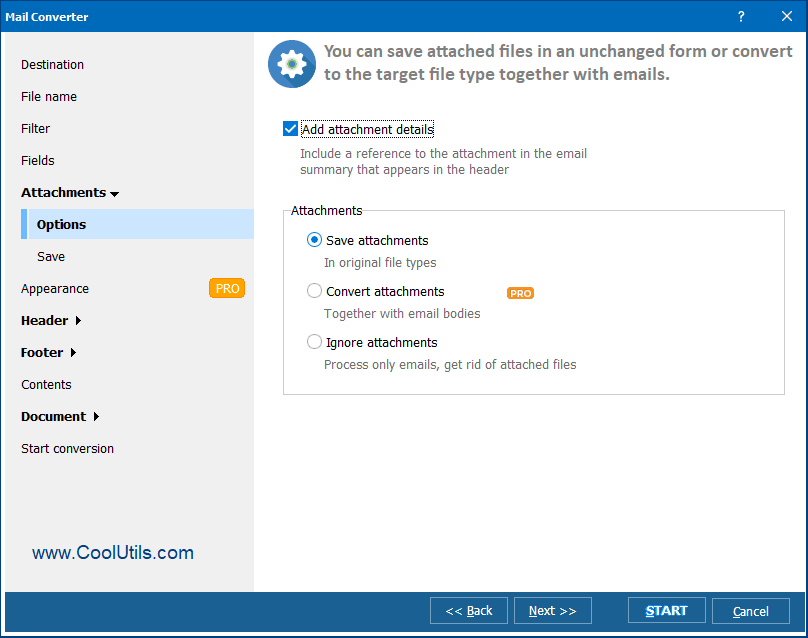
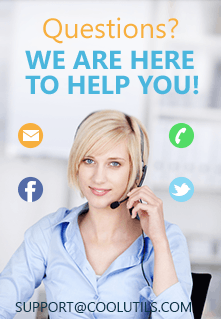
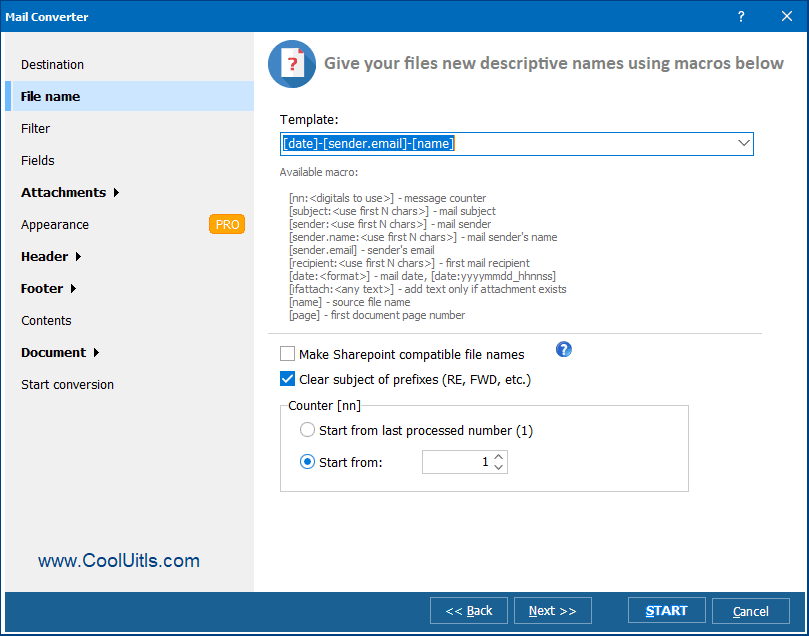 Se hai bisogno di scaricare email come HTML in batch, utilizza i nostri modelli di nome basati sui valori dei campi della posta. Ad esempio, puoi includere la data, l'oggetto, il mittente o qualsiasi combinazione di questi campi nel nome del file. Questi modelli possono anche essere modificati - basta aggiungere o rimuovere uno dei macro.
Se hai bisogno di scaricare email come HTML in batch, utilizza i nostri modelli di nome basati sui valori dei campi della posta. Ad esempio, puoi includere la data, l'oggetto, il mittente o qualsiasi combinazione di questi campi nel nome del file. Questi modelli possono anche essere modificati - basta aggiungere o rimuovere uno dei macro.
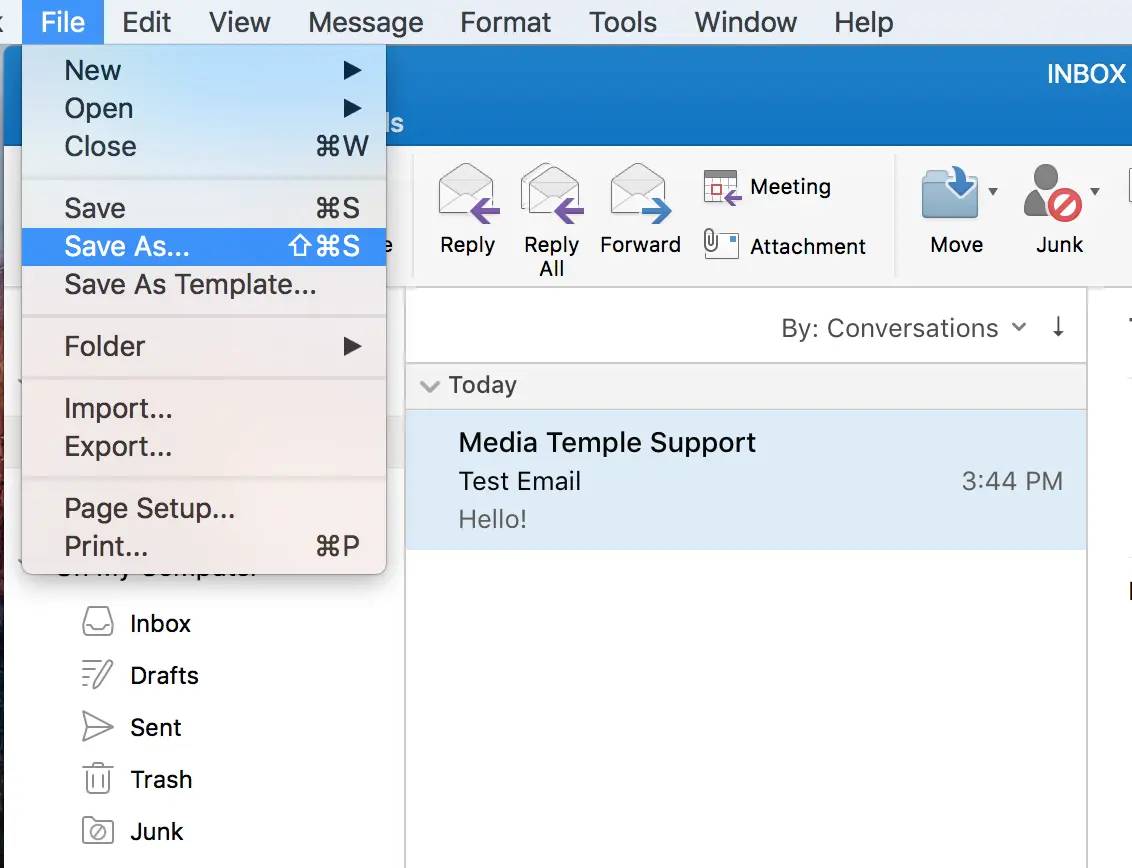 3. Scegli Email Message come formato. Poi clicca su "Salva."
3. Scegli Email Message come formato. Poi clicca su "Salva."
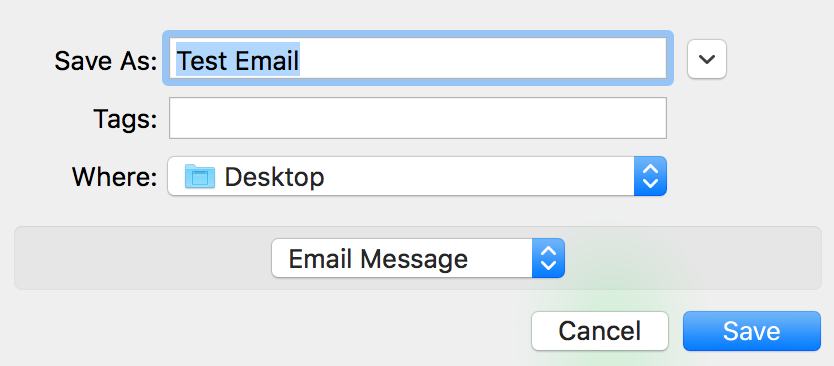
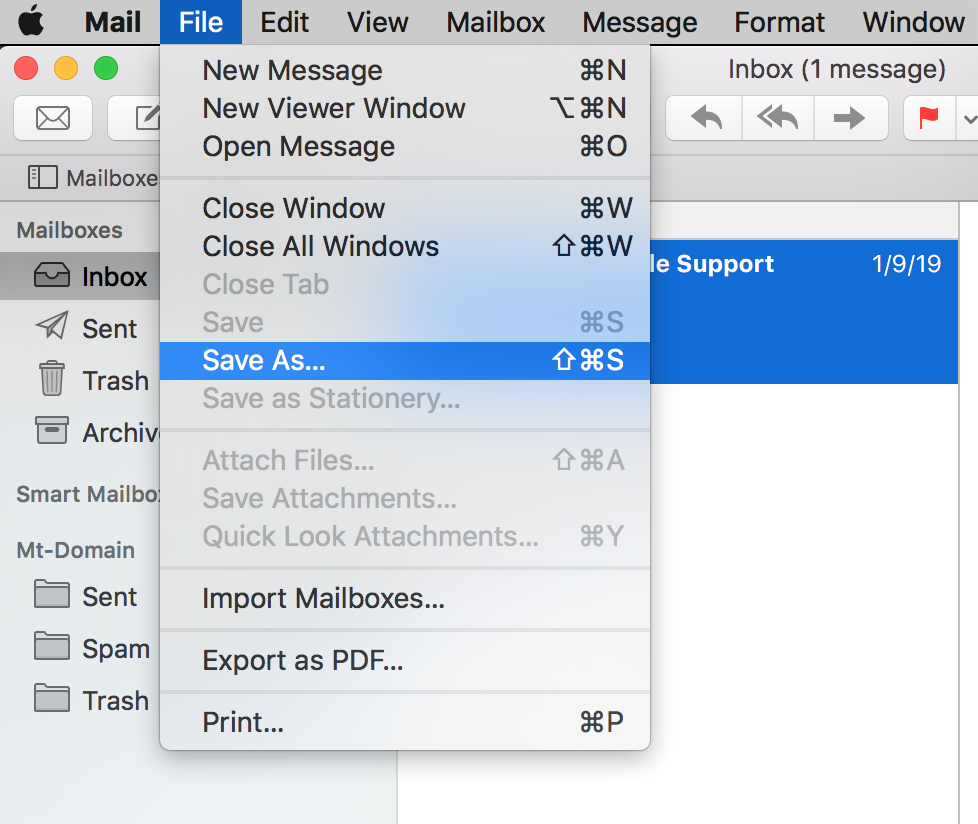
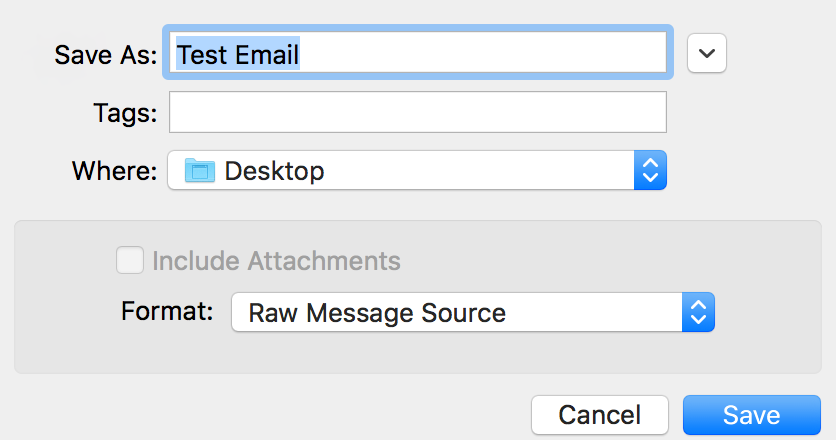
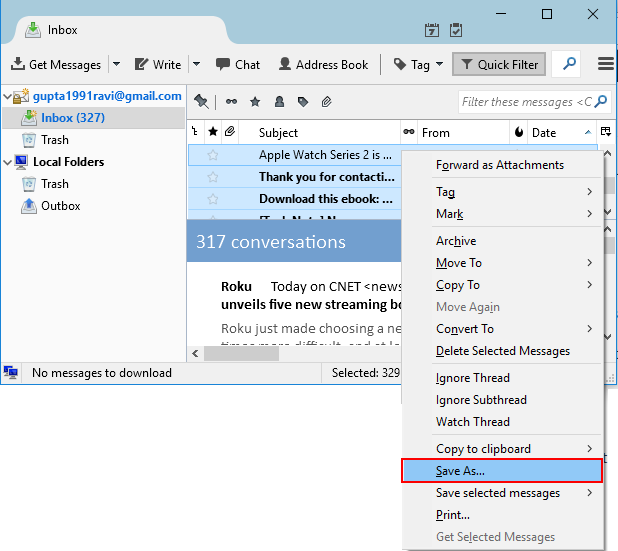
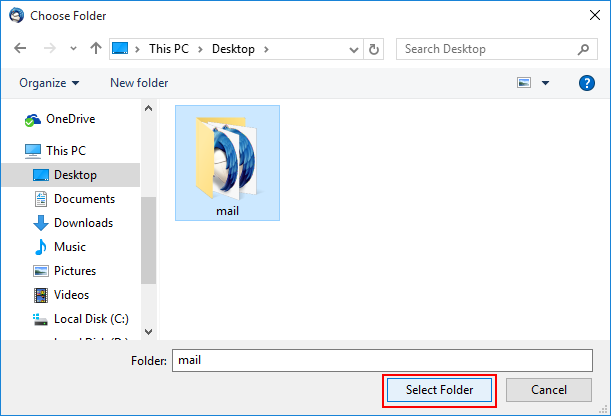 In alternativa, al Passo 2, puoi scegliere "Salva messaggi selezionati" e "EML". Poi, completa il Passo 3.
In alternativa, al Passo 2, puoi scegliere "Salva messaggi selezionati" e "EML". Poi, completa il Passo 3.